Плагин Order Export Import для WooCommerce – Обзор
Опубликовано: 2020-05-15
У вас есть магазин WooCommerce ? Задумывались ли вы когда-нибудь о том, с каким объемом данных вы имеете дело изо дня в день? Есть заказы, продукты, которые поступают и исчезают со склада, новые пользователи, купоны и подписки (если ваш магазин продает продукты на основе подписки) и т. д., которые вам необходимо систематически обрабатывать, чтобы обеспечить бесперебойную работу вашего магазина. Но система WooCommerce по умолчанию имеет ограничения в правильном управлении всеми этими данными. Таким образом, вам потребуется найти стороннее расширение, которое поможет вам сделать все это. В этом обзоре мы рассмотрим популярный плагин экспорта и импорта заказов для WooCommerce.
Для веб-сайта WooCommerce, который обрабатывает подписки, плагин WooCommerce Orders, Coupons, Subscriptions Import Export лучше всего подойдет для этой цели. Это значительно упростит обработку заказов, купонов и данных подписки на вашем веб-сайте.
Эта статья поможет вам узнать больше об этом плагине и о том, как он работает. Продолжайте читать.
Возможности, предлагаемые заказом, купоном, плагином импорта-экспорта подписки
Чтобы максимально упростить работу с данными о заказе, купоне и подписке, плагин поставляется с набором функций. Давайте узнаем, что плагин может помочь вам сделать.
- Как указано в названии плагина, плагин поддерживает импорт и экспорт данных заказа, купона и подписки из одного магазина WooCommerce в другой или в том же магазине WooCommerce через файлы CSV.
- Плагин также поддерживает импорт и экспорт XML-файлов исключительно для данных заказа.
- Вы можете включить импорт и экспорт по расписанию через FTP/SFTP с помощью Cron Job.
- Вы можете массово обновлять данные, относящиеся к заказам, купонам и подпискам вашего магазина.
- Он поддерживает несколько служб доставки, таких как Stamps.com, UPS WorldShip, FedEx и Endicia.
Чтобы узнать больше о плагине и его возможностях, вам нужно увидеть его в действии. В следующем разделе объясняется, как плагин управляет импортом и экспортом данных WooCommerce, как вы можете массово обновлять эти данные и т. д.
Как импортировать и экспортировать заказы с помощью этого плагина?
В этом разделе объясняется, как вы можете импортировать и экспортировать заказы в ваш магазин WooCommerce и из него.
Итак, давайте начнем с импорта заказов WooCommerce.
Как импортировать заказы WooCommerce?
Плагин принимает файл CSV/XML в качестве входных данных. Он сопоставляет каждое поле файла CSV/XML с полем определенного заказа. Таким образом, вам нужно иметь готовый CSV-файл, чтобы начать процесс импорта. Вы можете либо создать один, либо экспортировать заказы (как описано в следующем разделе), чтобы получить формат CSV.
После того, как вы закончите установку плагина импорта-экспорта заказов WooCommerce , вы можете выполнить следующие шаги, чтобы импортировать заказы в свой магазин.
Шаг 1. Введите CSV-файл.
Вы можете перейти в WooCommerce > Заказать Im-Ex на панели управления WordPress.
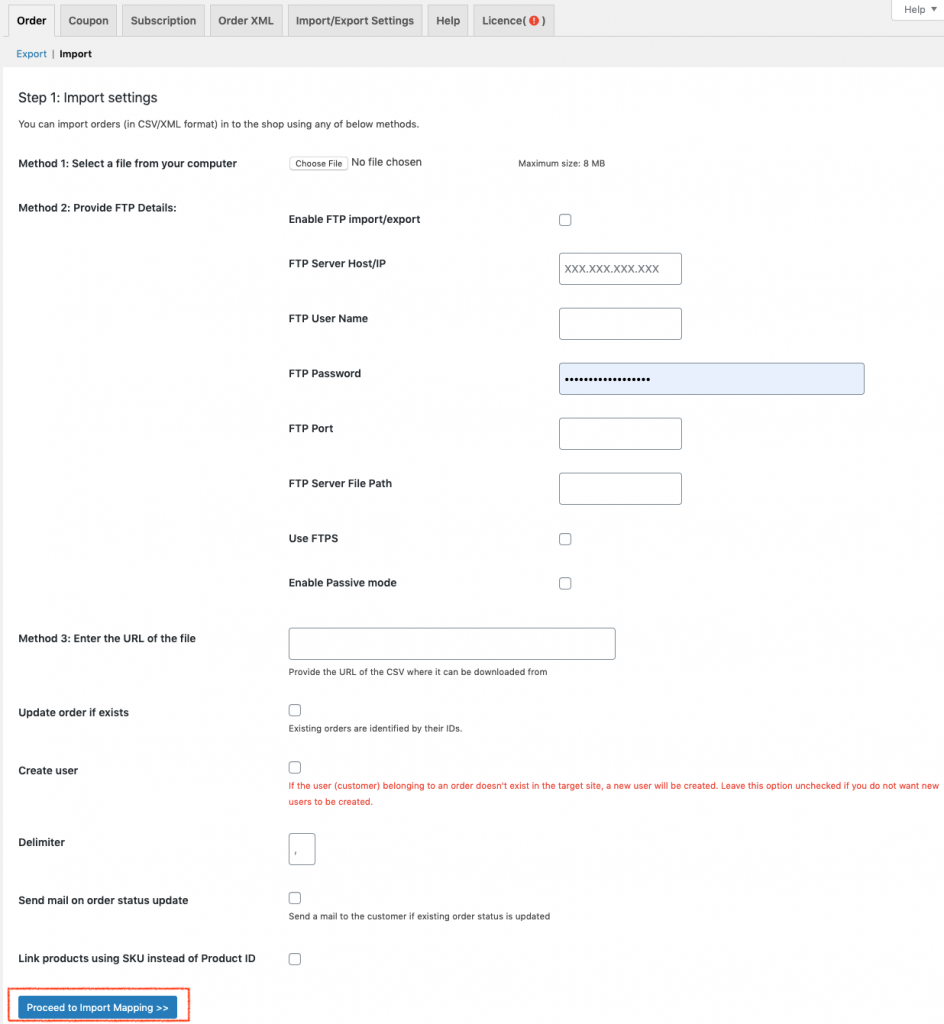
Здесь вы можете выбрать файл CSV тремя различными способами.
- Выбрав файл на своем компьютере
- Предоставив детали FTP
- И, введя URL-адрес файла
После того, как вы выбрали файл, нажмите кнопку « Приступить к импорту сопоставления » .
Шаг 2: сопоставление импортированных столбцов с полями данных заказа.
Теперь отобразится экран сопоставления импорта. Здесь вы можете сопоставить импортированные столбцы с полями данных заказа.
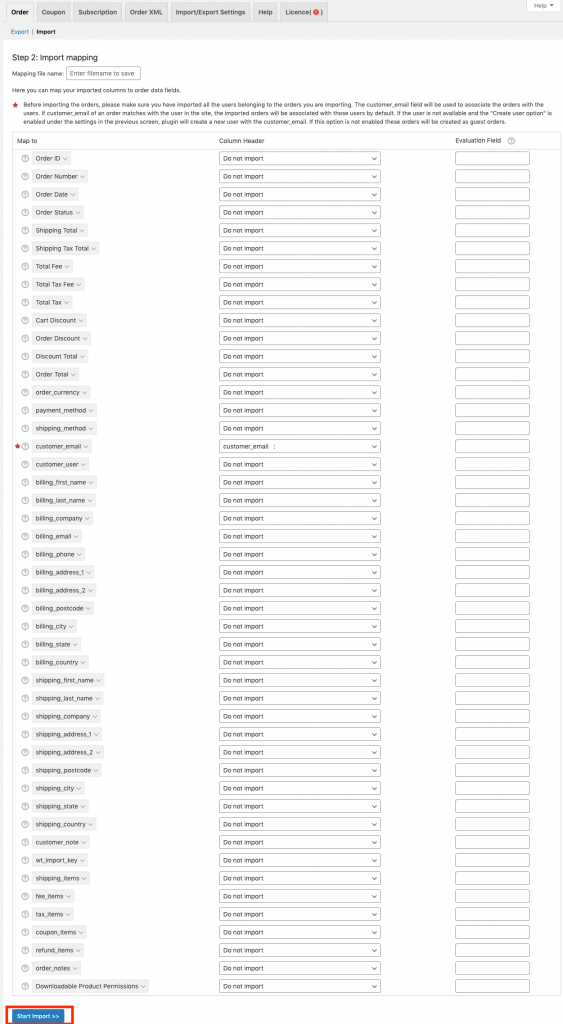
После этого нажмите кнопку « Начать импорт » .
Это запустит процесс импорта. Затем через несколько секунд вас встретит окно, подтверждающее успешное завершение импорта.

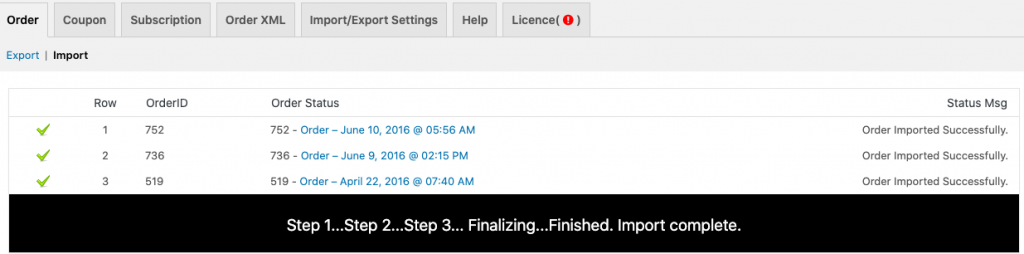
Это добавит все данные в магазин, и вы сможете проверить их на панели администратора.
Как экспортировать заказы WooCommerce?
Вы можете выполнить следующие шаги, чтобы экспортировать заказы из вашего магазина WooCommerce в файл CSV.
Шаг 1. Перейдите в окно экспорта плагина.
Для этого вы можете перейти к WooCommerce> Заказать Im-Ex> Экспорт.
Это приведет вас к окну экспорта, как показано ниже.
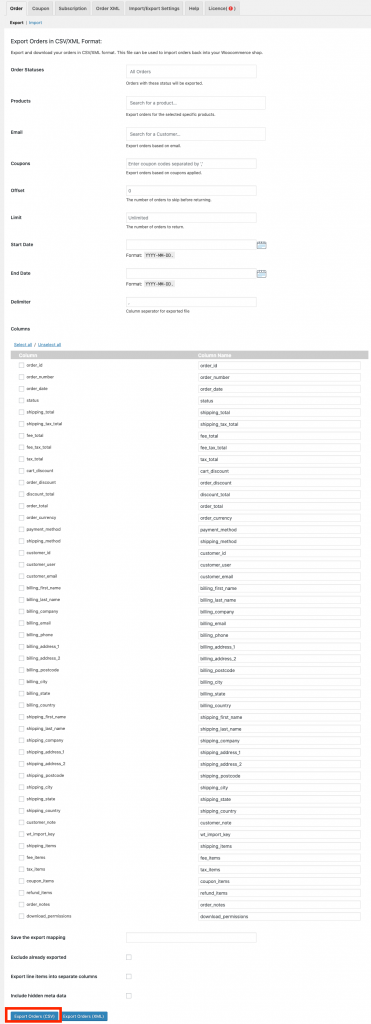
Шаг 2 – Экспорт заказов
Здесь вы можете экспортировать заказы на основе статусов заказов, продуктов, электронных писем, купонов, даты и т. д. После того, как вы отфильтровали заказы, вы можете нажать кнопку « Экспорт заказов » .
Есть отдельные кнопки для экспорта заказов в форматы CSV и XML. Вы можете выбрать один в соответствии с вашими требованиями.
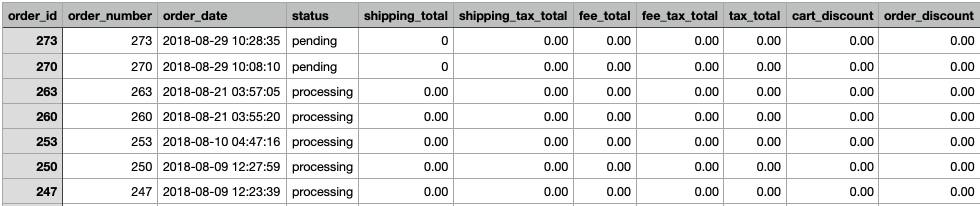
Вот скриншот CSV-файла экспортированных заказов.
Вы можете импортировать и экспортировать купоны и подписки таким же простым способом. Более подробно это описано в документации плагина.
Как массово обновлять купоны WooCommerce?
Если вы ищете самый быстрый способ массового обновления сотен и тысяч заказов в вашем магазине WooCommerce, этот плагин поможет вам всего за три шага.
Шаг 1. Перейдите на страницу настроек экспорта.
На первом этапе вам необходимо экспортировать все купоны, которые необходимо обновить, в файл CSV.
Для этого перейдите в WooCommerce > Coupon Im-Ex > Экспорт.
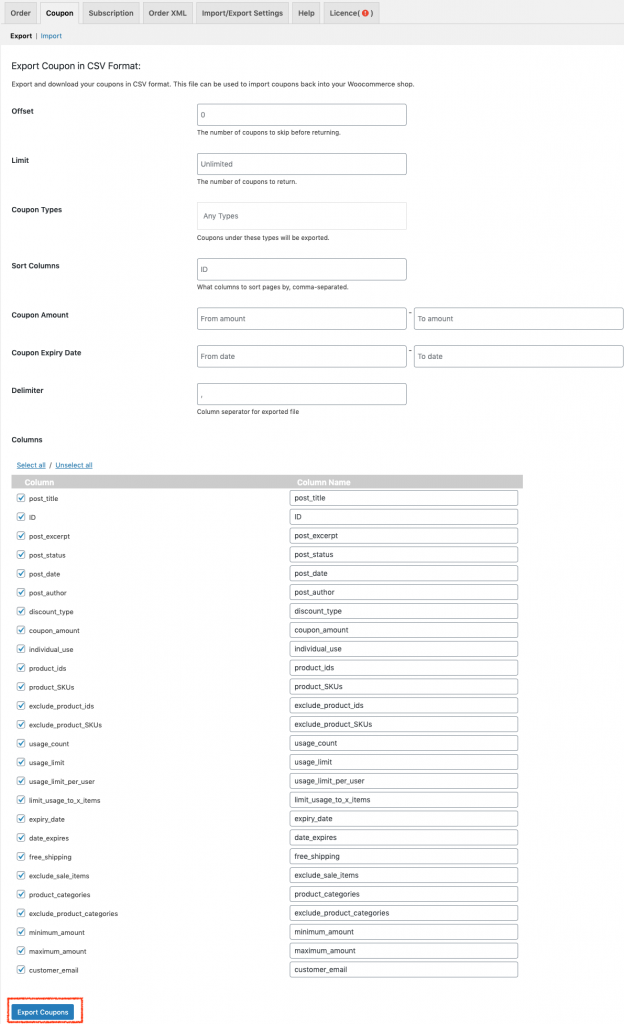
Чтобы экспортировать только те купоны, которые вы хотите, вы можете использовать фильтры, такие как смещение, лимит, типы купонов, сумма купона, дата истечения срока действия купона и т. д.
Как только вы это сделаете, нажмите кнопку « Экспорт купонов» . При этом все выбранные купоны будут экспортированы в файл CSV.
Шаг 2. Внесите необходимые изменения в данные
Вы можете добавлять, удалять или изменять существующие данные купона по своему усмотрению. Используя Excel, таблицу Google или Numbers (Mac) , вы можете легко вносить изменения в данные своего купона.
Шаг 3 – Импортируйте измененный CSV
Как только вы это сделаете, вам нужно импортировать измененный CSV-файл обратно в свой магазин.
Для этого перейдите в окно импорта купонов.
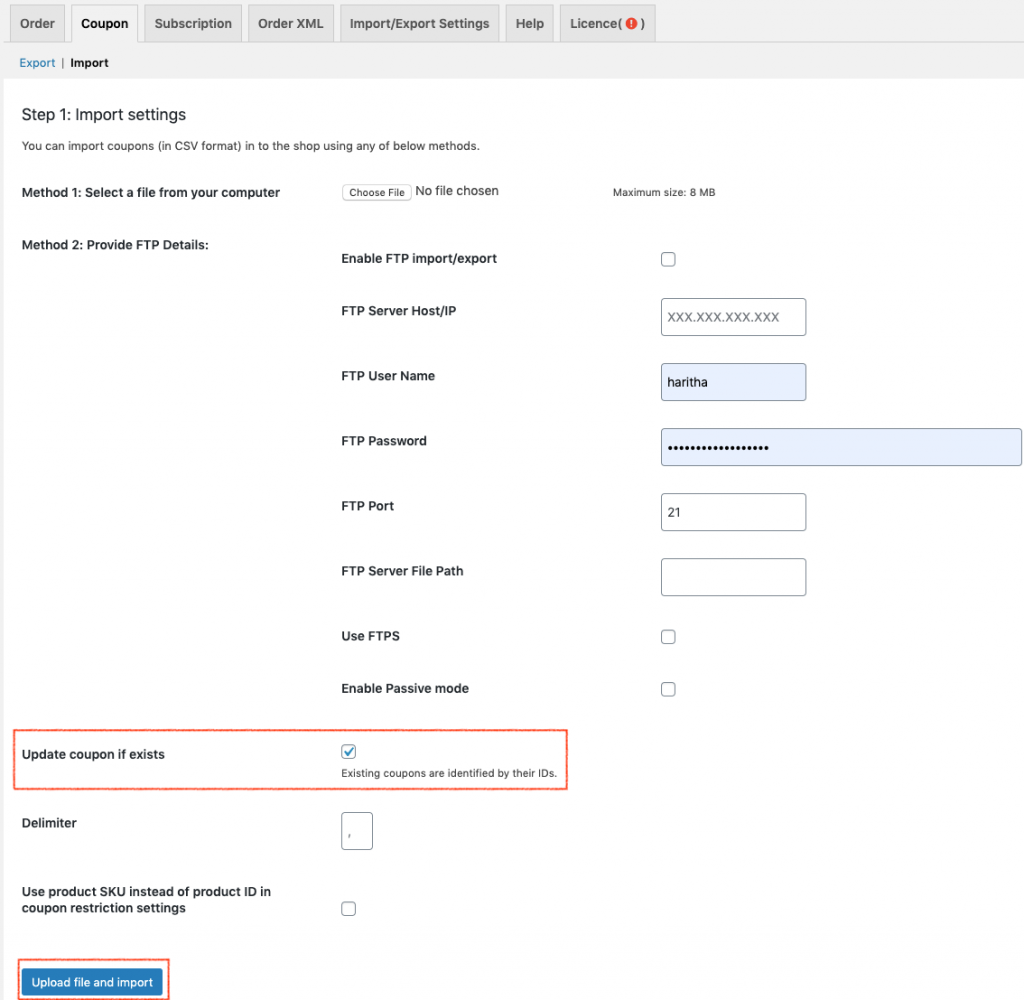
После выбора обновленного файла купона установите флажок Обновить купон, если он существует . Важно установить этот флажок для объединения обновленных данных купона с существующими.
Нажмите кнопку Загрузить файл и импортировать .
В следующем окне сопоставления завершите сопоставление импортированных столбцов с полями данных купона.
Нажмите «Отправить».
Теперь вы успешно обновили данные купона в своем магазине WooCommerce без особых хлопот.
В аналогичной настройке вы также можете массово обновлять заказы и подписки WooCommerce.
Вывод
Плагин Order, Coupon, Subscription Import-Export действительно является одним из лучших решений для эффективной обработки всех видов данных WooCommerce. Я надеюсь, что приведенный выше контент дал вам представление о том, как работает плагин Order Export Import для WooCommerce, его функциях, преимуществах и обо всем, чтобы вы могли сделать правильный выбор для своего магазина с меньшими усилиями.
дальнейшее чтение
- Плагины экспорта заказов WooCommerce
- Плагины экспорта клиентов для WooCommerce
